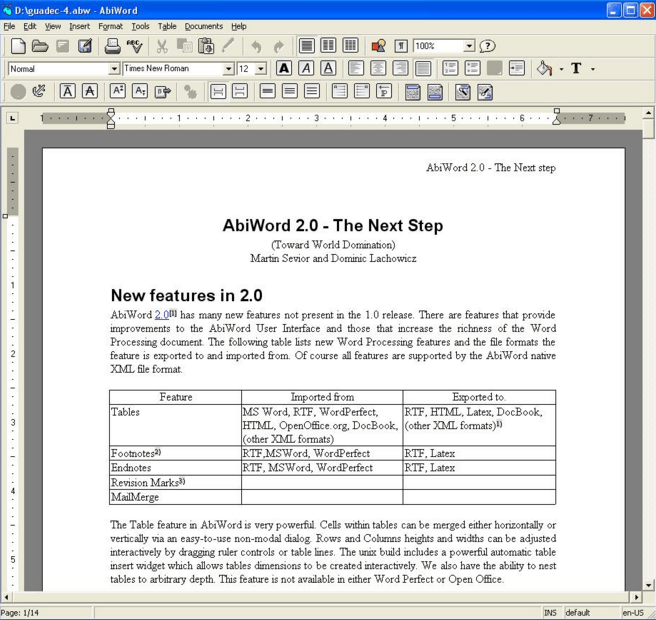Onemogućite Overtype način kako biste povratili kontrolu nad svojim dokumentom
- Čini se da je Microsoft Word zaražen greškom koja uzrokuje nestajanje teksta kada ga upišete u dokument.
- Ovo je čudan fenomen koji može biti bilo što, od neispravne tipkovnice do netočnog formatiranja.
- Pokazat ćemo vam kako riješiti ovaj problem i zaustaviti automatsko brisanje teksta.

Zamislite da upisujete dokument, ali ništa ne postižete jer Microsoft Word stalno briše tekst. Dok ćete tipkati, odjednom ćete vidjeti da je jedno ili više slova ili riječi nestalo iz vašeg dokumenta. Ponekad će čak i cijeli paragrafi nestati.
Najvjerojatniji razlog je to što neko formatiranje primijenjeno na vaš dokument svjesno ili nesvjesno uzrokuje neobično ponašanje teksta. Dakle, kako možete tipkati, a da tekst ne nestane? Evo kako.
Zašto Word stalno briše moj tekst?
Jeste li naišli na problem u kojem Word automatski briše vaš tekst? Što bi mogao biti razlog? U nastavku istražujemo neke moguće uzroke:
- aplikacija sudar – Moguće je da vam se Office aplikacija srušila usred upisivanja nečega i da se vaš tekst ne može dohvatiti iz memorije sustava.
- Slučajno brisanje – Postoje neki prečaci koje možete pritisnuti dok uređujete u Wordu i koji će izbrisati vaš tekst. Na primjer, možda ste namjeravali kopirati, ali od tada Ctrl + x i Ctrl + C su tako blizu, vaši prsti su lutali i na kraju ste izbrisali svoj tekst.
- Kvar tipkovnice – Tipkovnice, kao i svaki drugi dio hardvera, mogu početi kvariti. To može biti određena tipka ili samo cijela tipkovnica koja automatski briše tekst u vašoj aplikaciji Word.
- Skriveno oblikovanje – Neki dokumenti sadrže skriveno oblikovanje, kao što je način pretipkavanja. To je uobičajeno, pogotovo ako niste izvorni autor dokumenta. U takvim slučajevima može izazvati automatsko brisanje jer je programiran da zamijeni sve što upišete.
- Virusna infekcija – Svi smo svjesni kako napad virusa na vaše računalo može poremetiti status quo vašeg sustava. Ima mogućnost mijenjanja načina na koji se određene aplikacije ponašaju, a Word bi mogao biti žrtva zbog čega automatski briše tekst.
- Greške vozača – Ako su upravljački programi vaše tipkovnice nekompatibilni ili zastarjeli, mogu uzrokovati pogreške.
Kako spriječiti brisanje teksta tijekom tipkanja?
Prvo provjerite sljedeće prije nego što napravite trajne promjene:
- Otvorite drugi Word dokument i promatrajte nastavlja li se isto ponašanje.
- Isprobajte svoju tipkovnicu za sve probleme i uvjerite se upravljački programi su ažurni.
- Provjerite koristite li legitimnu kopiju Microsoft Worda i je li ažuriran na najnoviju verziju.
- Ponovno pokrenite računalo u sigurnom načinu rada i provjerite je li problem i dalje prisutan.
1. Onemogućite način rada za prepisivanje
- Pokrenite svoj Word dokument, kliknite na Datoteka, zatim odaberite Mogućnosti iz padajućeg izbornika.
- Kliknite na Napredna.
- Idite do Mogućnosti uređivanja i poništite odabir Upotrijebite tipku Insert za upravljanje načinom pretipkavanja i Koristite način pretipkavanja kutije. Pogoditi u redu za spremanje promjena.
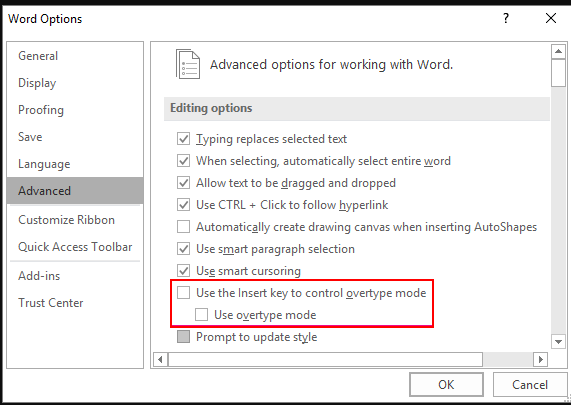
2. Obrišite svo oblikovanje teksta
- pritisni CTRL+ A kombinaciju za odabir cijelog teksta na vašem Riječ dokument.
- Klikni na Izbrišite sva oblikovanja ikona.

Ovo će vratiti dokument na zadane postavke i riješiti se prethodno primijenjenog oblikovanja koje je moglo ometati vaš tekst.
3. Pokrenite Microsoft Word u sigurnom načinu rada
- pritisni Windows tipka + R otvoriti Trčanje naredba.
- Upišite sljedeću naredbu i pritisnite Unesi ili kliknite u redu:
word /safe
Ako imate problema s aplikacijom, pokušajte je otvoriti u sigurnom načinu rada i provjerite radi li. Ako radi, onda je problem možda uzrokovala jedna od aplikacija ili usluga koje rade u pozadini dok se koristi.
- Kako popraviti čitanje naglas u programu Microsoft Word ne radi
- Pogreška oznake nije definirana u programu Microsoft Word [popravak]
- Microsoft Word ne provjerava pravopis? 4 načina za ponovno uključivanje
4. Skenirajte viruse
- Klikni na Izbornik Start ikona, pretraživanje Windows sigurnost, i kliknite Otvoren.

- Izaberi Zaštita od virusa i prijetnji.

- Zatim pritisnite Brzo skeniranje pod, ispod Aktualne prijetnje.

- Ako ne pronađete prijetnje, nastavite s izvođenjem potpunog skeniranja klikom na Opcije skeniranja odmah ispod Brzo skeniranje.

- Kliknite na Kompletno skeniranje, zatim Skeniraj sada za dubinsko skeniranje vašeg računala.

- Pričekajte da proces završi i ponovno pokrenite sustav.
Osim Windows Defendera, našim korisnicima preporučujemo provjeru ovaj popis antivirusnih programa za najviše rezultate detekcije i najbolju zaštitu za svoje uređaje.
5. Popravak MS Officea
- Udari Windows ključ, vrsta Upravljačka ploča u traci za pretraživanje i kliknite Otvoren.

- Idite do Deinstalirajte program pod, ispod Programi.

- Pronaći MS Office, kliknite na njega i odaberite Promijeniti.

- Odaberite Online popravakopciju i kliknite na Popravakdugme.

6. Ponovno instalirajte Microsoft Office
- Udari Windows ključ, vrsta Upravljačka ploča u traci za pretraživanje i kliknite Otvoren.

- Idite do Deinstalirajte program pod, ispod Programi.

- Pronaći MS Office, kliknite na njega i odaberite Deinstaliraj.

- Sada ponovno pokrenite računalo i instalirajte najnoviju verziju Microsoft Officea dostupno za Windows.
To je to za ovaj post. Nadamo se da se sada osjećate malo manje pod stresom zbog situacije. Idemo naprijed, stvorite naviku spremati svakih nekoliko minuta tako da čak i ako se vaš dokument susreće s takvim greškama, možete vratiti svoj spremljeni rad.
Ako nemate sreće s gore navedenim metodama, pokušajte upotrijebiti Word Online ili drugi Microsoft Office alternative. Dok ste još ovdje, provjerite što učiniti kada ste Word dokument se neće spremiti.
Za sva dodatna razmišljanja ili prijedloge slobodno ostavite komentar u nastavku.